Jak prodloužit 30denní limit Windows 10 pro návrat do systému Windows 7 nebo 8.1

Po upgradu na systém Windows 10 máte 30 dní - přibližně měsíc - vrátit se zpět na systém Windows 7 nebo 8.1, pokud si to přejete. Poté systém Windows odnese volbu od vás. Existuje však způsob, jak prodloužit tento časový limit na cenu některých diskových prostorů.
Upozornění : Tento proces pracoval pro nás s Windows 10 build 1511. Není oficiálně podporován a je možné, že to nebude fungovat budoucí sestavení systému Windows 10. Pro návrat k předchozí verzi systému Windows doporučujeme vytvořit zálohovací obrázek před upgradem na systém Windows 10. Pokud jste však již inovovali, mohlo by to být užitečné.
How This Works
SOUVISEJÍCÍ: Jak vytvořit obrázek vašeho počítače před upgradem na systém Windows 10
Windows 10 potřebuje starší instalační soubory systému Windows k přechodu na nižší verzi a mohou mít dostatek místa na pevném disku. Windows je udržuje po dobu 30 dní, aby vám ušetřil čas na downgrade, ale Windows předpokládá, že nebudete chtít downgrade. Poté budou během údržby odstraněny soubory potřebné pro snížení úrovně. Tím se uvolní dost místa na disku, ale odstraní se možnost návratu k předchozí verzi systému Windows. Můžete také ručně odstranit tyto soubory před uplynutím 30 dní podle záhlaví do aplikace Vyčištění disku a odstranění "Předchozí instalace systému Windows".
Chcete-li zajistit, že po uplynutí 30denního období můžete upgradovat, stačí přejmenujte staré složky instalace systému Windows nebo je zálohujte někde jinde. Systém Windows soubory neodstraní, pokud mají na vašem počítači jiný název. Můžete je obnovit na jejich původní jméno, pokud někdy chcete v budoucnu přejít na nižší verzi.
Pokud je v současné době k dispozici snížení úrovně, můžete pouze prodloužit časový limit
Bohužel, tento proces lze spustit pouze tehdy, stále dostupný. Zaškrtněte políčko Nastavení> Aktualizace a zabezpečení> Obnova. pokud se zde zobrazí možnost "Jít zpět na Windows 7" nebo "Jít zpět na Windows 8.1", můžete prodloužit časový limit.

Je-li časová lhůta již vypršela - nebo jste spustili vyčištění DIsk a vyčistili uplynulých instalačních souborů systému Windows - tuto metodu nelze použít. Budete muset vyčistit instalaci systému Windows 7 nebo 8.1 z původního disku, obnovit obraz obnovy poskytnutý výrobcem nebo obnovit zálohu, kterou jste vytvořili před upgradem.
Jak zachovat soubory downgradu
je k dispozici, zde je způsob, jak uchovat tyto soubory za posledních 30 dní. Nejprve otevřete aplikaci Průzkumník souborů. Kliknutím na kartu "Zobrazit" na pásu pásu v horní části okna a klepnutím na tlačítko "Možnosti" otevřete okno Možnosti složky.
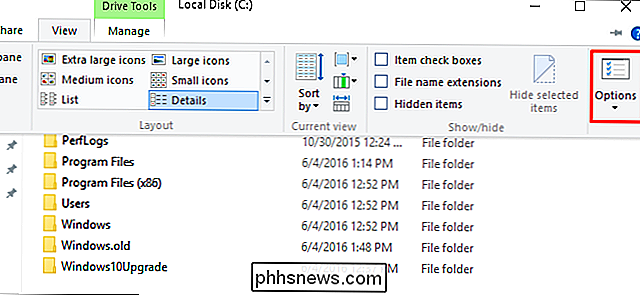
Klikněte na kartu "Zobrazit", vyberte "Zobrazit skryté soubory, složky a jednotky "A zrušte zaškrtnutí políčka" Skrýt chráněné soubory operačního systému (doporučeno) ". Klepnutím na tlačítko OK zavřete okno a uložte změny.
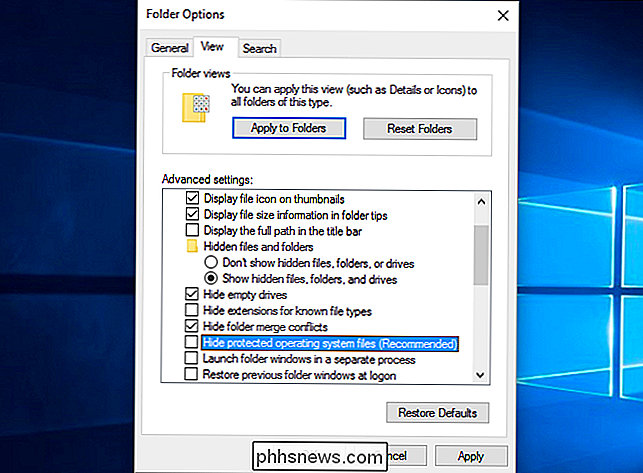
SOUVISEJÍCÍ: Co je složka Windows.old a jak ji smazat?
Nyní můžete přejít na tento počítač> Místní disk (C :) a najít složky, které potřebujete. Přesné složky, které systém Windows potřebuje, jsou:
C: $ Windows. ~ BTC: $ Windows.WSC: Windows.old
C: $ Windows. ~ WSsložka v našem systému. Nicméně, pokud ano, měli byste ji zachovat stejně. Stačí zachovat všechny tři složky, které vidíte, a to i tehdy, když uvidíte pouze dvě z nich.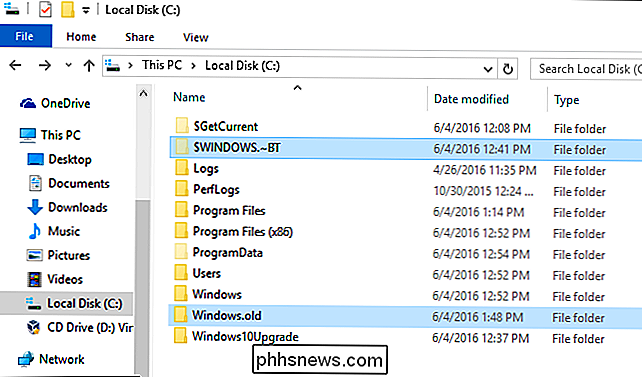
Tyto složky můžete uchovat dvěma způsoby. Nejjednodušším způsobem by bylo jednoduše přejmenovat složky bez jejich přesunu. Mohli byste je například pojmenovatBAK- $ Windows. ~ BT,BAK- $ Windows. ~ WSaBAK-Windows.old. Oni by pak byli ponecháni na vašem pevném disku. Systém Windows je nebude smazat, pokud nemají původní názvy souborů.
Místo toho můžete také tyto složky zkopírovat na externí jednotku a uložit je později. Nebo můžete udělat obojí.
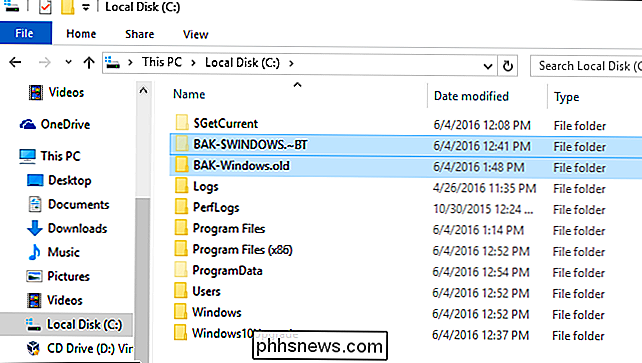
Jak se vrátit po 30 dnech
Pokuste se vrátit do systému Windows 7 nebo 8.1 po přejmenování souborů a uvidíte zprávu, že soubory byly odstraněny.
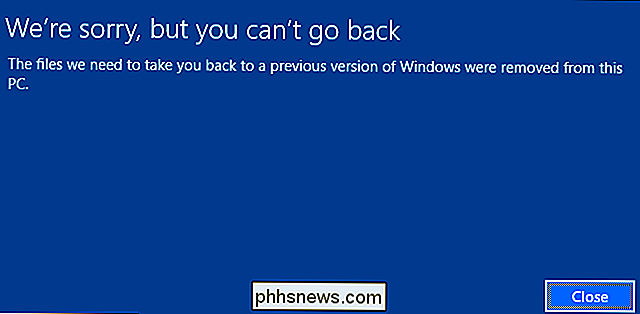
Chcete-li povolit vrácení zpět, stačí je přejmenovat soubory zpět na původní názvy složek nebo obnovit složky, které jste zálohovali na jednotce C: v počítači.
To znamená, že je můžete změnit zBAK- $ Windows . BT,BAK- $ Windows. ~ WSaBAK-Windows.old$ Windows. Windows. ~ WSaWindows.old, pokud jste postupovali podle výše uvedených pokynů. Nástroj pro downgrade by pak měl fungovat normálně.Pokud jste inovovali na novou sestavu Windows 10, například k aktualizaci Anniversary - Windows 10 budou nové záložní složky, které vám umožní vrátit se z aktuální sestavy Windows 10 na předchozí sestavení Windows 10. Budete muset odstranit (nebo přejmenovat) všechny existující složky s názvy$ Windows. ~ BT
,$ Windows. ~ WSaWindows.olddříve, než přejmenujete staré složky na jejich místo.Proces vrácení zpět není dokonale dokončen ani během prvních 30 dnů. Například budete pravděpodobně muset přeinstalovat programy nebo ovladače hardwaru po downgrading. To je jeden z důvodů, proč je lepší mít zálohu obrazu na disku, pokud je to možné.

Jak používat gesta v trackpadu v podokně náhledu Finderu
OS X používá dotyková gesta v celém textu, aby lépe usnadnila navigaci a umožnila uživatelům rychlé a pohodlné urychlení rychlých úkolů. Dnes vám chceme ukázat pár skvělých triků, abyste mohli použít gesta v náhledu náhledu Finder. Finder má všechen chladný trik do rukávu. Například můžete přizpůsobit zobrazení složek, které vám umožní měnit velikost ikon a uspořádání, nebo si můžete vyladit postranní panel tak, aby vyhovoval vašim přáním.

Jak poslouchat podcasty na vašem Amazon Echo
Podcasty a systém Amazon Echo jsou shromážděné v nebi: získáváte dobrou kvalitu zvuku, ovládání hlasem a různorodou stabilizaci podcasty, které chcete poslouchat. Podívejme se na to, jak využít rozsáhlou knihovnu podcastů a jak je to nutné, abychom ji překročili. Jak vaše ozvěna podporuje přehrávání podcastů Ukázali jsme, jak jemně naladit Amazon Echo a sportovní aktualizace, ale můžete také získat plné podcasty.



